ついにスマートホームを導入した、りた(@ritalog940317)です!
先日、Amazonのタイムセール祭り(2/26~2/28開催)がありました。
セール時に決まって安くなるのが、Amazon Echoシリーズ。ついに購入しました!
そんなAmazon Echoと一緒にスマートホーム製品も一緒に購入し、今回は作業部屋の照明をスマートホーム化してみましたので、レビューをしていきたいと思います!
Amazon Echoや、スマートホーム化が気になっているという方の参考になれば嬉しいです。
では、いってみよう!


Amazon Echo Show 5 について
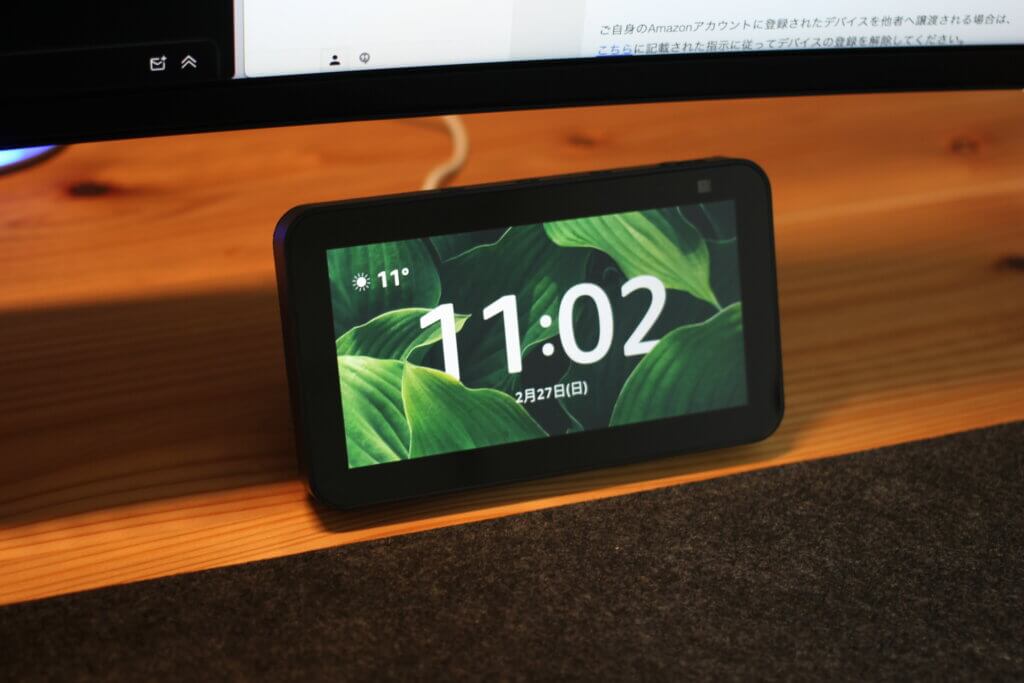
今回、私が購入したのがAmazon Echo Show 5。
Echoシリーズはディスプレイ付き、もしくはスピーカータイプのものがありますが、Amazon Echo Show 5は5.5インチのディスプレイが付いたモデルです。
定価は8,980円。今回タイムセールで5,480円になっていたので購入しました。
Echo ShowシリーズはAlexaを搭載しており、「Alexa、〜して」といえば、音楽を流してくれたり、天気やニュースを表示してくれるなど、音声だけでリモート操作できるスマートスピーカーになります。
また、SwitchBotなどの別売りのスマートホーム製品を連携し、スマートホームの操作も可能。
エアコンや照明、スピーカー、テレビなど様々な家電製品と連携してEcho Showに話しかけるだけで電源のオンオフなどの操作ができます。
Amazon Echo Show 5 を購入した理由
Amazon Echo Show 5 を購入した理由ですが、デスク環境の照明をスマートホーム化したいなーと考えていたからです。
仕事部屋に入って毎回手動で行う動作に、部屋の照明、間接照明、モニターライトの3つのスイッチをつけるという作業があったのですが、毎日毎日やっていると面倒だなーと思うように。
彼女にはそれくらい手動で毎日しろよと言われてしまいましたが、、笑
本業はエンジニアで、こうしてブログも書いている以上はどうしても試してみたくなるものです。
ということで、ひとまず上記3つの照明器具をスマートホーム化してみようと思い、今回Amazon Echo Show 5 を購入してみました。
スマートホーム化のために一緒に購入したもの

先程紹介した、照明のスマートホーム化を実現するためにはAmazon Echo Show 5のみでは難しく、別途準備するものがあります。
今回一緒に購入したものは、以下の2つ。
- SwitchBot Hub Mini
- Meross スマート電源タップ
SwitchBot Hub Miniは、赤外線リモコンの信号を学習しSwitchBotアプリから家電を一括操作できるようになるためのハブです。
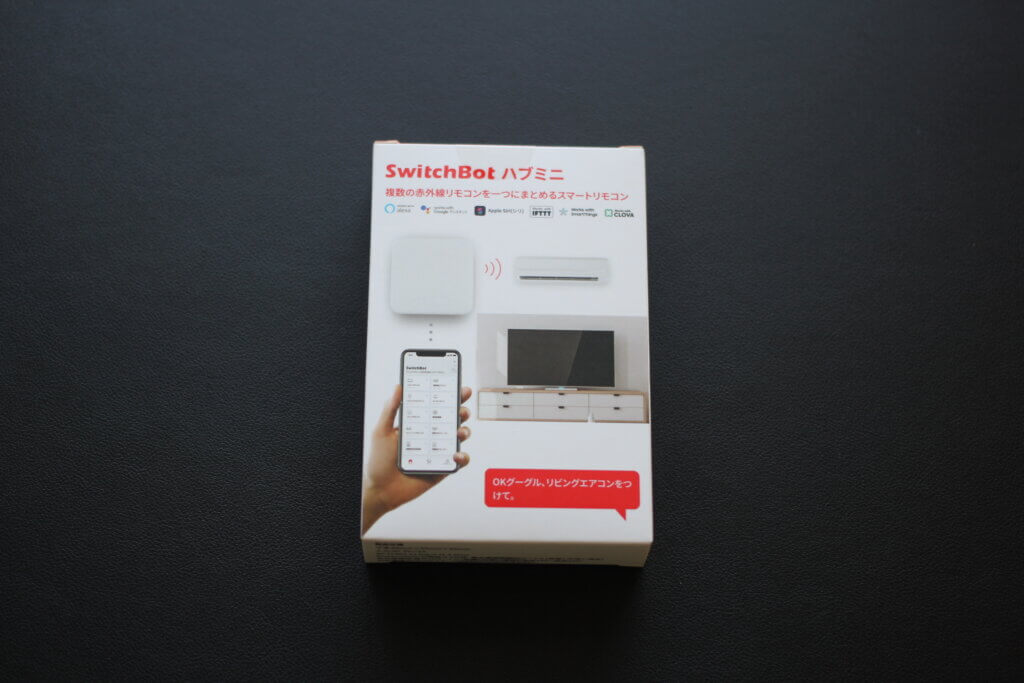
Alexa対応なので、Amazon Echo Show 5と連携して家電の操作が可能になります。
しかし、リモコンのない照明はSwitchBot Hub Miniに登録できません。
そのような家電なども一括操作できるようにするために一緒に購入したのが、Merossのスマート電源タップ。
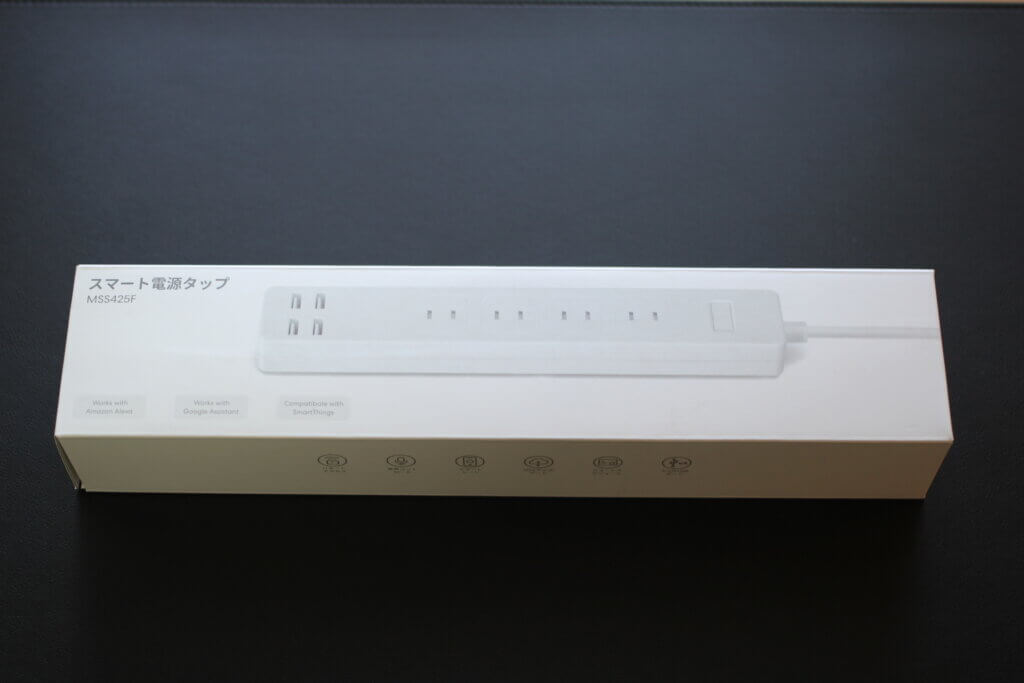
この電源タップに接続することで、専用のアプリから電源のONOFFが操作できるようになり、Alexaとの連携も可能となります。
今回、部屋のシーリングライトはリモコン付きなのでSwitchBot Hub Miniに登録して操作できるように設定し、間接照明とモニターライトをスマート電源タップに接続して、Alexaで一括操作を試みます!
Amazon Echo Show 5 の初期設定

まずは開封。中には本体と電源コード、説明書などが入っていました。

本体正面は5.5インチのタッチスクリーン。
ボディはメッシュ生地のような感じになっています。

上部には、カメラカバーのオンオフスイッチ、音量ボタン(上げる・下げる)、カメラ・マイクのオンオフボタンがついています。
裏側に電源ポートがあるので、付属の電源ケーブルを接続すると、端末が起動するのでセットアップをしていきます。

以下の順で、アレクサの画面をタッチで操作しセットアップしていきます。
- 言語を選択
- Wi-Fiネットワークに接続
- Amazonアカウントにログイン
- タイムゾーンを確認
- 住所を確認
- 端末の場所を確認(リビングとか)
- 端末の名前を選択
- 端末の壁紙を選択
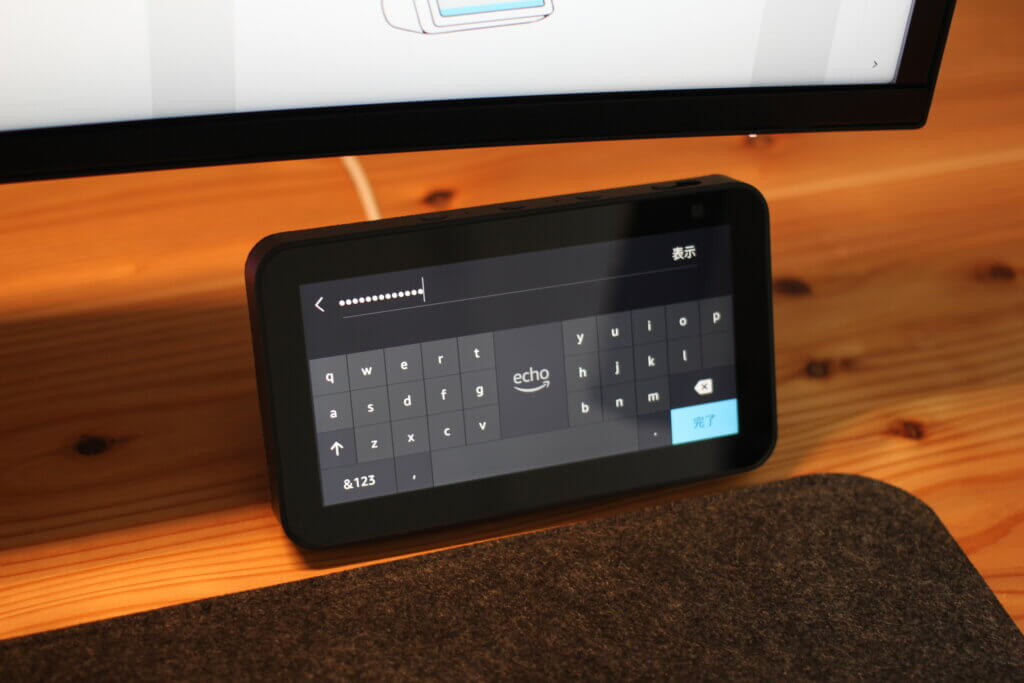
パスワード入力も画面にキーボードが出るのでタップ操作で簡単入力。
特に難しい工程もなく、スムーズにホーム画面までたどり着けました。
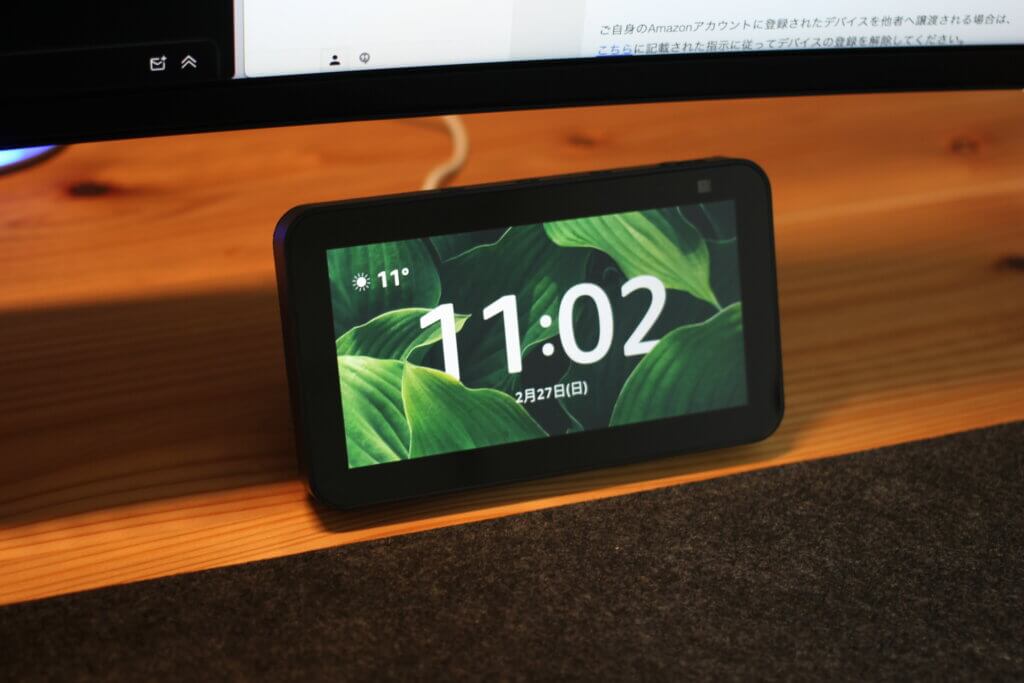
私はSpotifyを普段良く使うので、セットアップ完了後に連携して「Alexa、Spotify流して」でいつでも音楽を再生できるように設定してみました。
デフォルトの音楽配信サービスの登録を変更する必要があるので、Alexaアプリをダウンロードし、初期設定をしてから設定より簡単に変更が出来ます。
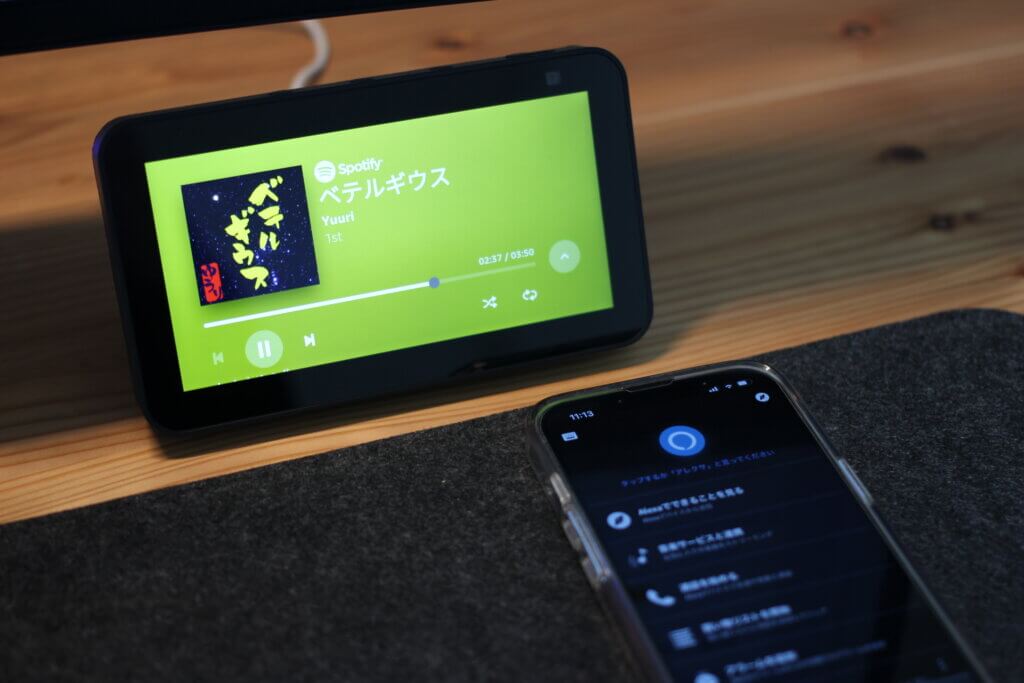
再生中の音楽の情報も表示され、タッチスクリーンで再生・一時停止、次へ、シャッフル、リピートなどの操作もできます。
スマートホーム化を一番の目的としてAmazon Echo Show 5を購入しましたが、既に普段遣いで活躍してくれそうな予感がします!
SwitchBotの初期設定
続いて、SwitchBotハブミニの開封とセットアップをしていきます。

入っていたのは、本体、取扱説明書、ケーブル、貼り付けシールの4つ。アダプタは入っていないので別で準備が必要です。
余っていたiPhone用のアダプタを使用し接続していきます。
初期設定を行うために専用のアプリのインストールが必要になってきますので、取扱説明書にあるQRコードよりアプリをインストール。
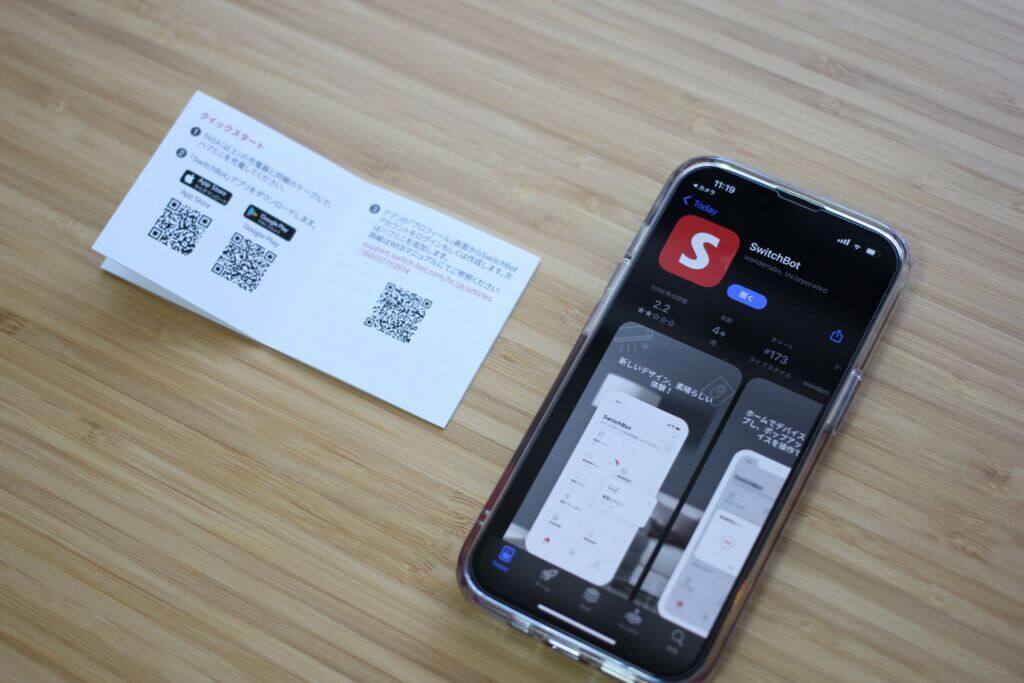
あとはアプリの指示にしたがってポチポチと登録していきます。
ひとまず作業部屋のシーリングライトのリモコンをSwitchBotに登録し、アプリで電源のオンオフができるところまで設定を完了しました。
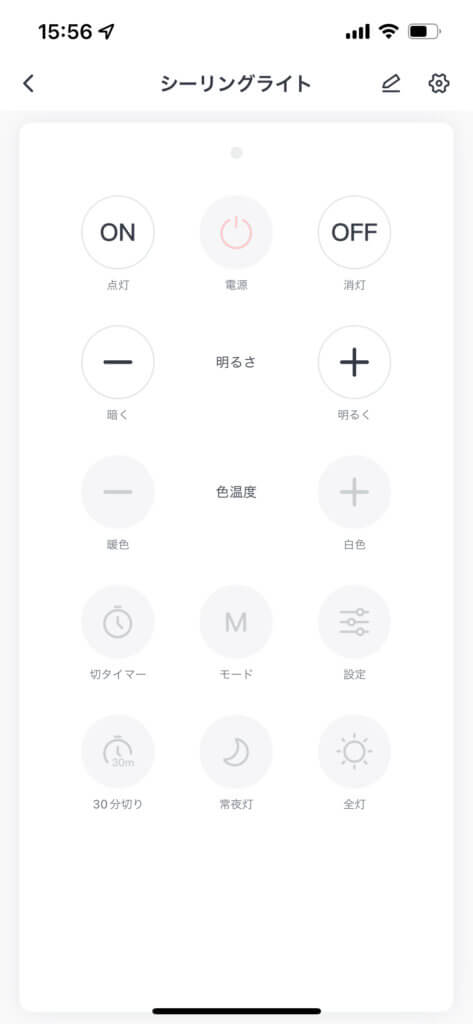
リモコンにはオンオフと明るさ調整のボタンがあったのですが、どちらもアプリからの操作で無事に操作が出来ました!
感動…笑
家中のリモコン登録しない手はないと思いました…控えめに言ってもこれ、便利過ぎだなと。
リモコンの設定が完了したところで、SwitchBotとAlexaの連携設定を行います。
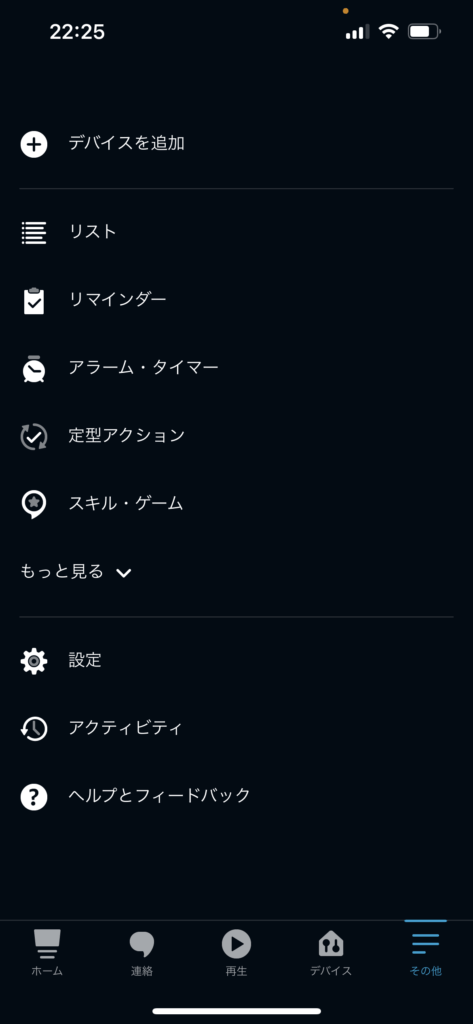
まず、Alexaアプリの「その他」から一番上の「デバイスを追加」をタップ。
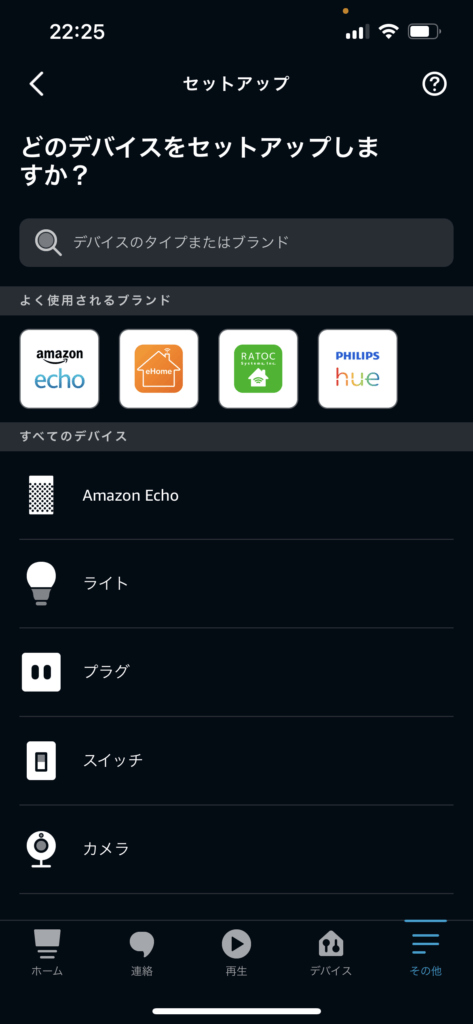
デバイス選択画面に移るので、「SwtchBotハブ」と検索します。
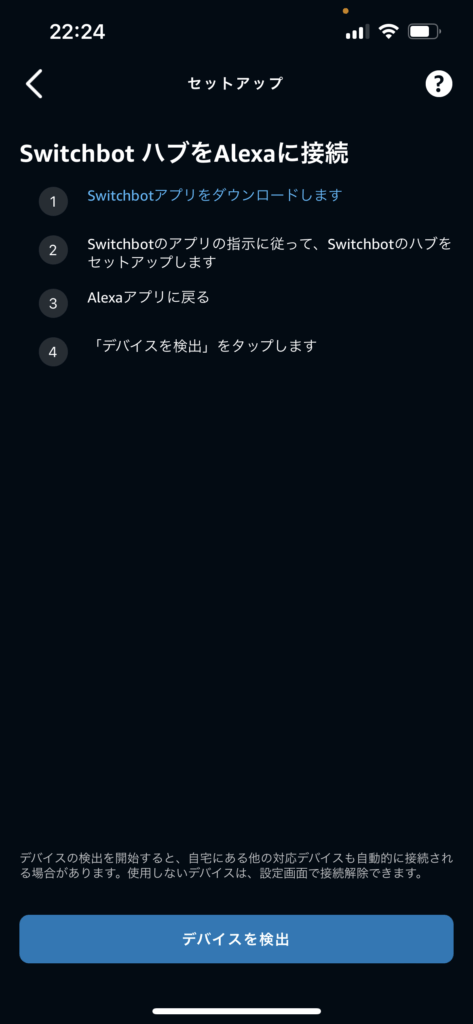
あとは、「デバイスを検出」をタップして指示通りに勧めていけば連携は完了です!
スマートプラグの初期設定

今回購入したのは、Merossのスマート電源タップ。
AC差し込み口4つ、USBポート4つのものを購入。Alexa対応製品なので、Alexaアプリと連携して一括操作が可能です。
初期設定は、Wi-Fiルーターの近くでコンセントにつなぎ、2.4GHzのWi-Fiに接続します。
Merossのスマート電源タップにも専用のアプリがありますので、取扱説明書内に記載のQRコードよりインストールしておきます。(初回はアカウントの作成が必要)
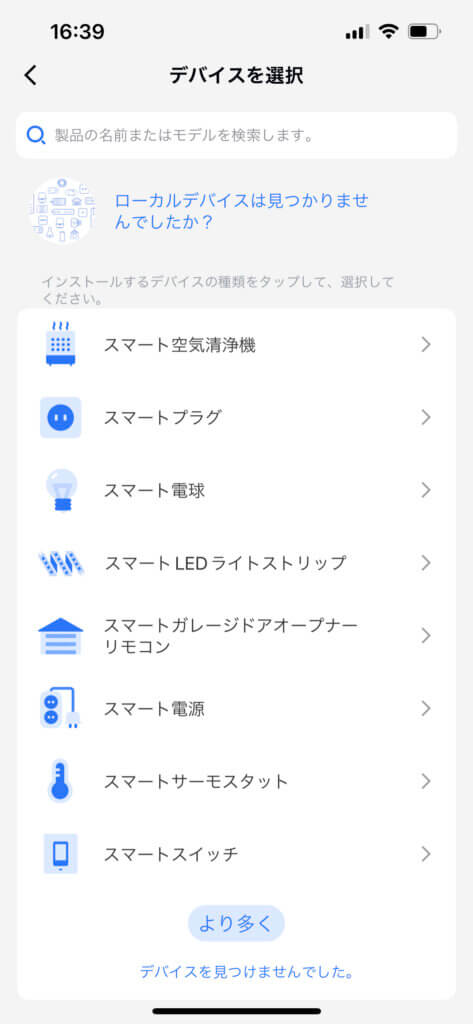
デバイスを選択してアプリの指示に従い、デバイス名やアプリ上に表示するアイコンの選択をしていき、初期設定完了。
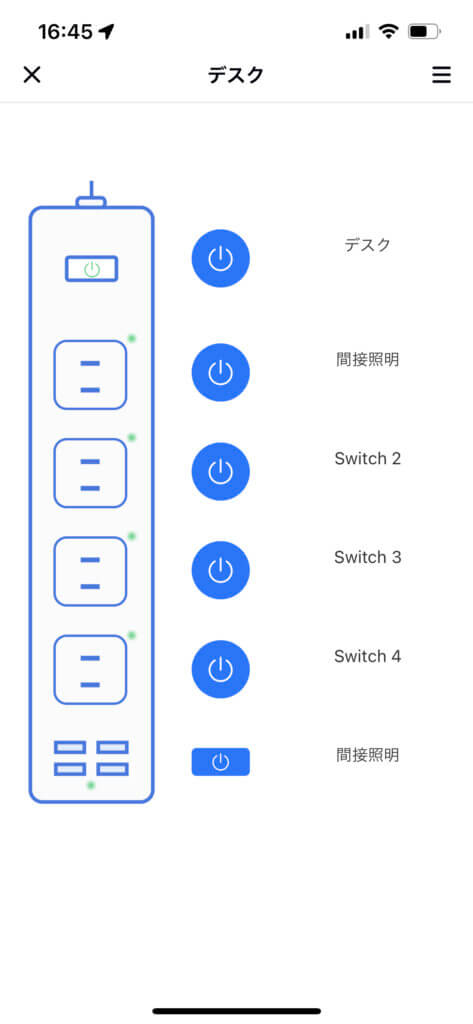
特徴的なのはコンセント1口ごとに電源のオンオフができます。(USBポートは4つ一括での操作になります。)
音声操作をするときに個別に操作できるよう各スイッチの登録名も変更可能。
電源のついているプラグにのみ緑色の電源ランプが点灯する感じですね!
Amazon Alexaとの連携もアプリのユーザー画面より簡単に連携することが出来ました!
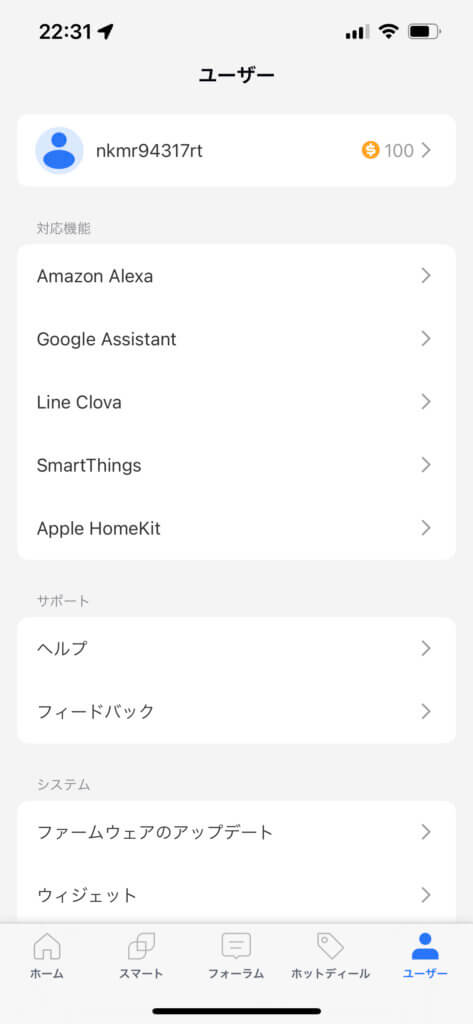
実際に連携してみる
すべてのセットアップが完了したので、Alexaで一括で操作できるように設定をしていきます。
部屋のシーリングライトはSwitchBotでリモコンを登録し、アプリからの操作はできるようになったので、スマート電源タップに間接照明とモニターライトの電源を接続します。
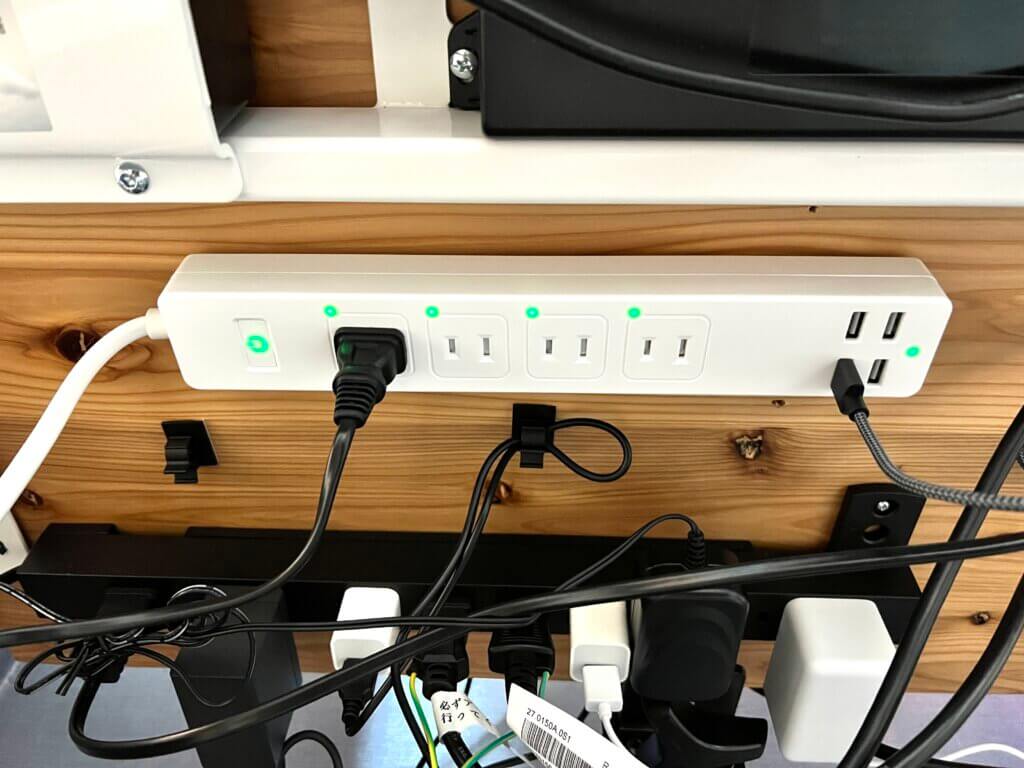
間接照明のコンセントを一番端のコンセントに、モニターライトはUSBポートに接続しました。
Alexaアプリでグループの作成
先程、SwitchBotとMerossのアプリのセットアップでAlexaアプリとの連携を終えていたので、次はAlexaアプリでデバイスの「グループ」を作成していきます。
Alexaアプリの「デバイス」の右上にあるプラスボタンをタップすると、
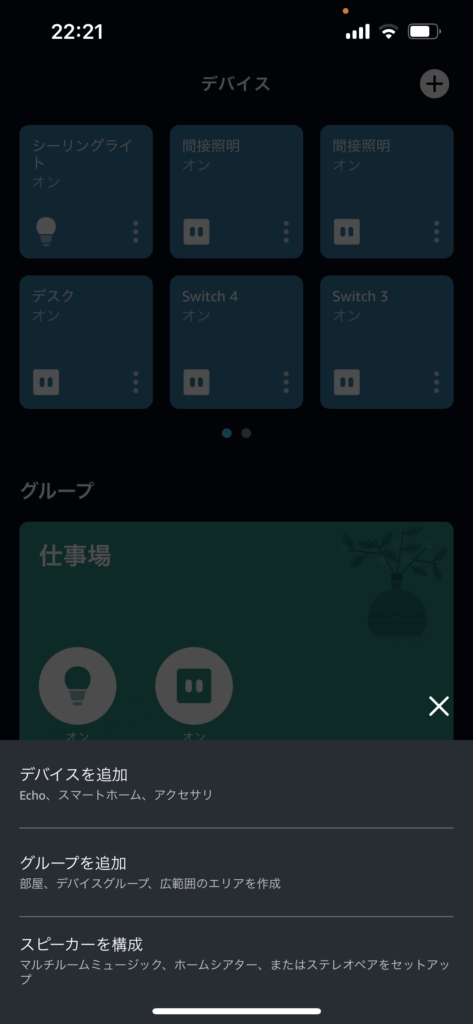
真ん中に「グループを追加」とあるので、タップして案内を進めてグループの名前を選択します。
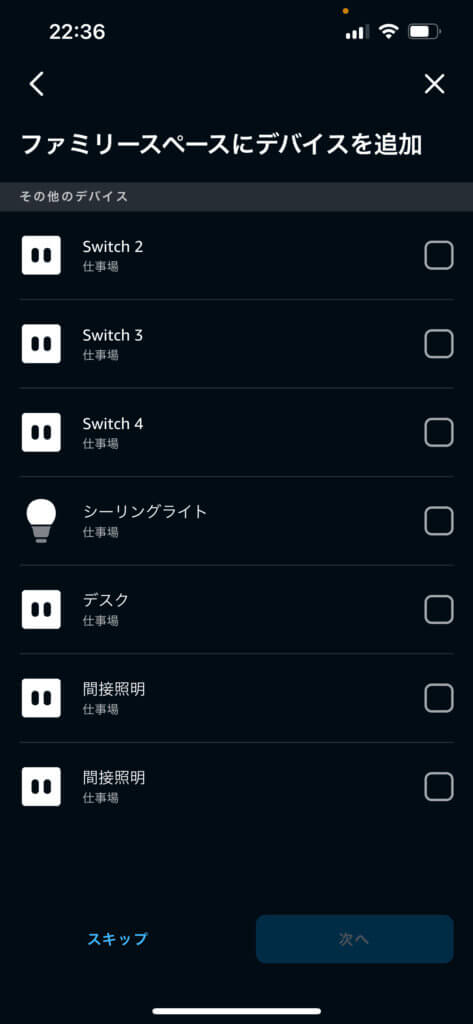
すると、新規で作成グループで管理するデバイスの選択画面になるので、一括管理したいデバイスを選択しましょう。
あとは操作するAlexaの選択をしてグループの作成が完了です。
「デバイス」の下にグループが作成されたかと思いますので、タップしてみるとアプリの画面から一括操作ができるようになりました!
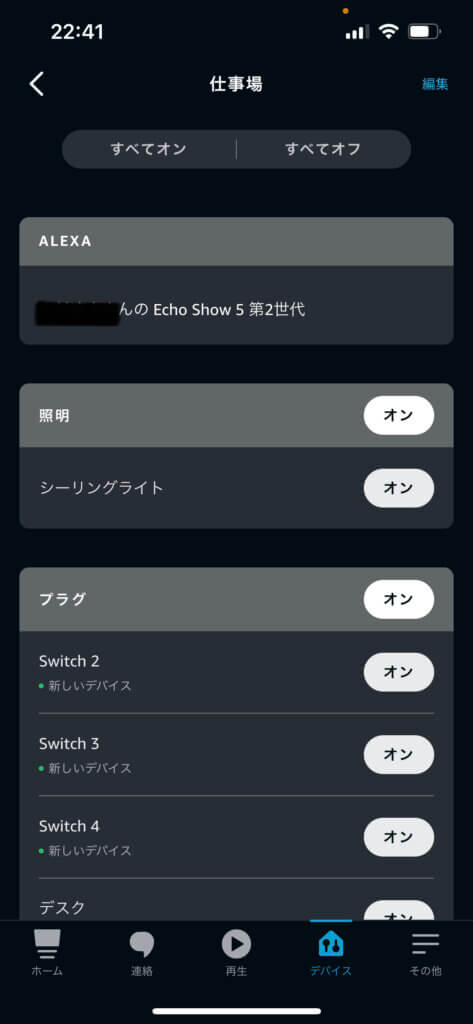
「すべてオン」をタップすれば管理している端末の電源が一斉につき部屋の電気がつきました!
「すべてオフ」をタップするとすべての電気がオフに。
感動…………(泣)
声で操作する場合は、「Alexa、(グループ名)の照明つけて(消して)」で一括操作。無事にすべての照明をAlexaで操作することに成功しました!
定形アクションの作成
Alexaでできることとして「定形アクション」という機能があります。
これを設定することで、予め設定した時間に照明をつけたり、人感センサーで部屋の入退室を検知し照明を操作することが可能になります。
設定方法は、「その他」から「定形アクション」をタップし、右上のプラスボタンをタップ。
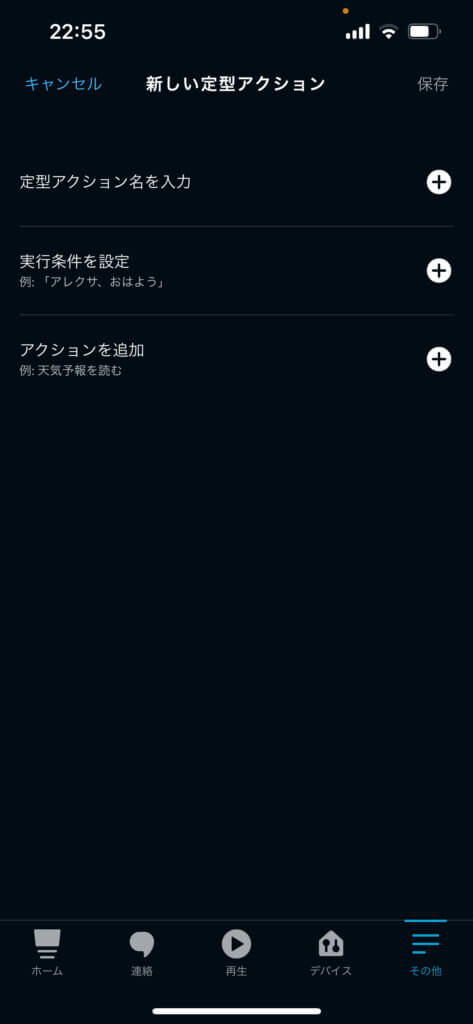
上の画面で、それぞれ入力していき保存をすることで簡単に設定ができます。
定形アクションを設定後は詳細画面から、有効・無効の切り替えや実行条件の変更などが可能。
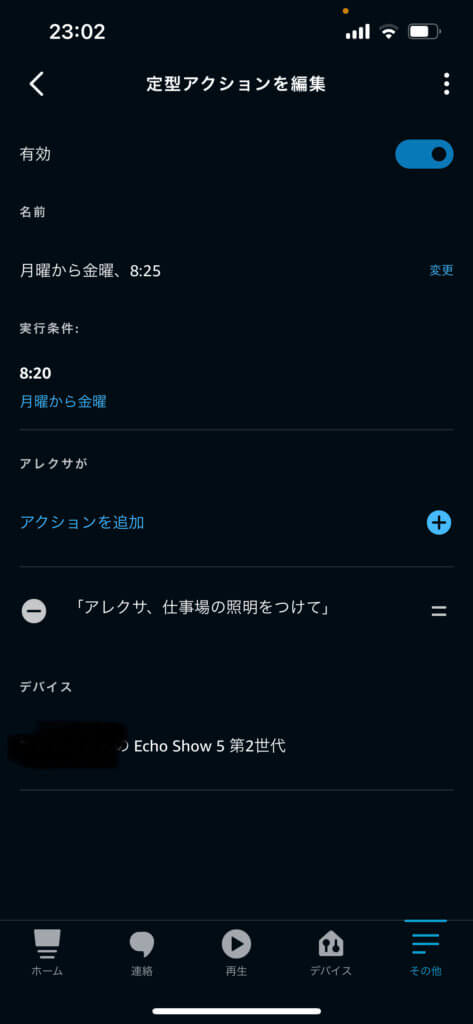
私は朝の8:20に作業部屋の照明を自動でつけるように設定し、すぐに仕事にとりかかれるようにしてみました。
在室感知機能を使って、入室時に照明点灯、退出時に消灯するように設定もしていたのですが、部屋で作業しているのにも関わらず照明が消されたり、音声操作しようと思うと勝手に照明のほうが反応したりと、動作が不安定だったので今は無効化しています。
とはいえ、一時的に退出するときもAlexaに一声かけるだけで照明を全部消してくれるので非常に楽になりました!本当に画期的!
Amazon Echo Show 5でスマートホーム化をしてみての感想
Amazon Echo Show 5でスマートホーム化をしてみての感想を簡単にまとめてみました!
- アプリ操作や音声操作のみで家電類を簡単に操作できるのは画期的すぎる
- リモコンのない機器でもスマート電源タップで問題なく操作できるのは嬉しい
- 定形アクションがめちゃくちゃ便利
- 人感センサーがイマイチ
近未来感といいますか、なんかほんとスマートだなあと感じるほど、個人的にはとても好印象!
今まで、部屋の照明と間接照明、モニターライトの3つを毎回ポチポチと電源つけていたのが、音声操作でけで簡単に完結しちゃう訳ですから、なんでもっと早くに導入しなかったんだろうと思うほど、本当に導入してよかったです。
個人的に気に入っているのは、定形アクション。
始業が8:30からなので、その10分前には部屋の照明はすでについている状態にできるのはめちゃくちゃありがたいです!
しかも平日のみに設定しているので、週末はゆっくり寝ていても照明はつくことはありません。設定しているから当然なのですが、もうQOL上がったと自身を持って言えますね。笑
導入前に期待していた「人感センサー」ですが、在室しているのにも関わらず退出したと認識されてしまうなど、なかなか思い通りに行かなかったなという印象。
デスクワークだとデスクに座ってからは大きな動きをすることがないので、勝手に人がいないのだと判断されてしまうのかなと。
そのせいもあってか、「Alexa~」と声をかけると、アクションが実行されて照明が消されたりしたので、人感センサーについては少し残念。
とはいえ、他にもまだまだできることが沢山ありますから、色々試してみつつ、自分にあった最適な使い方を模索していきたいですね!
まとめ
以上、Amazon Echo Show 5のレビューとスマートホーム化の紹介でした!
Amazon Echo Show 5やスマートホーム製品はAmazonのセール時に安くことが多いですので、気になっている方はセール時にチェックしてみてはいかがでしょうか!
以前に、デスクツアーをしてからだいぶデスク環境もアップデートされたので、そろそろデスクツアー記事を新たに作成しないとですね!気になる方は楽しみにしていてください!
では、また!


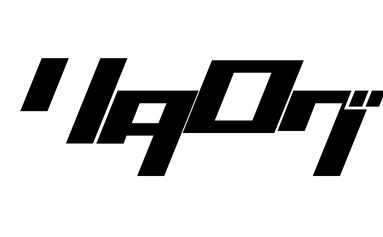















コメント